Як очистити кеш в популярних браузерах

Іноді виникає необхідність очистити кеш браузера. Як же це зробити? У даній статті будуть описані прості і доступні способи, з допомогою яких можна очистити кеш браузера Mozilla (мазилла), Google Chrome (Гугл Хром), Opera (Опера),IE (Internet Explorer), браузера Яндекс,Safari(Сафарі), Аміго.
Для початку розберемося, що ж таке кеш браузера? Кеш браузера — це всі ті сторінки, картинки, ролики та інший контент, який був переглянутий вами за допомогою браузера в інтернеті і записаний браузером на жорсткий диск комп’ютера. Робиться це для того, щоб при наступному відвідуванні сайту, який зберігається в кеш, він відкривався швидше. Адже браузер буде завантажувати з сайту тільки ті елементи, які змінилися з вашого минулого відвідування сайту, решту він відкриє з жорсткого диска комп’ютера, що, безсумнівно, буде швидше.
Так навіщо ж чистити кеш браузера? По-перше, жорсткий диск вашого комп’ютера не нескінченний. По-друге, певні елементи сайту можуть змінитися і він може відображатися некоректно, так як в кеші існує застаріла версія певних сторінок. По-третє, в кеші можуть зберігатися потенційно небезпечні елементи, які після очищення кешу повністю зникнуть.
Припустимо, простий приклад — ви не сплатили вчасно інтернет. Швидше за все ваш провайдер повідомить вам про необхідність оплати і поки ви не оплатите послугу, при спробі зайти на будь-який сайт ви будете споглядати приблизно таку картинку:
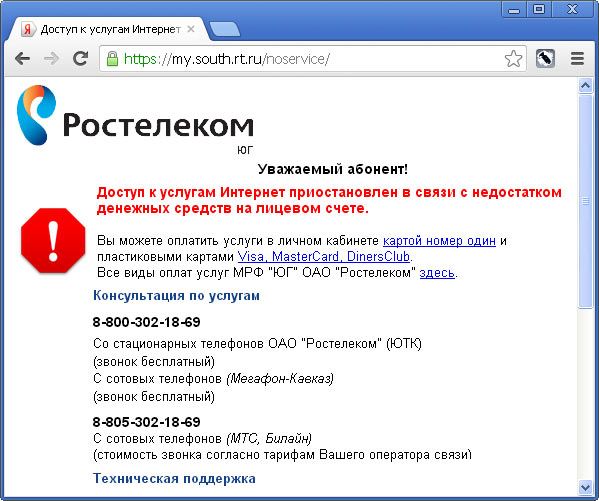
Припустимо, ви оплатили інтернет, відкриваєте браузер — але інтернету немає, все та ж картинка. Ви чекаєте день; перезавантажуємо роутер, комп’ютер, встигаєте зробити ремонт в квартирі — а інтернету немає. Чому?
Вся справа в тому, що в кеші браузера міститься елемент, що заважає вашому серфінгу і потрібно його усунути, очистивши кеш. Як це зробити я зараз поясню — просто, доступно і з картинками=)
Як очистити кеш в Google Chrome (Гугл Хром)?
Для того, щоб очистити кеш Google Chrome натискаємо комбінацію клавіш Ctrl + Shift + Del. Далі у віконці «Очистити історію» ставимо галочку у віконці Зображення та інші файли, збережені в кеші і вибираємо «За весь час», якщо хочемо очистити кеш повністю.
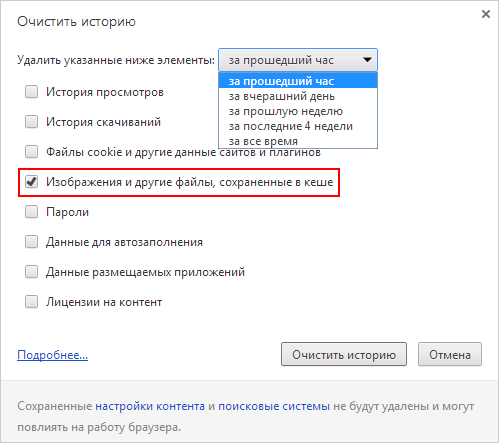
Як очистити кеш в Mozilla (мазилла)
Для того, щоб очистити кеш Mozilla натискаємо комбінацію клавіш Ctrl + Shift + Del. У віконціВидалення недавньої історії вибираємо Видалити і період видалення.
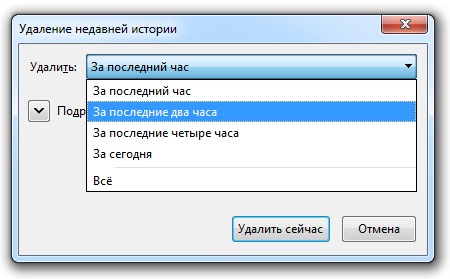
Натискаємо на Детальніше і відзначаємо Кеш
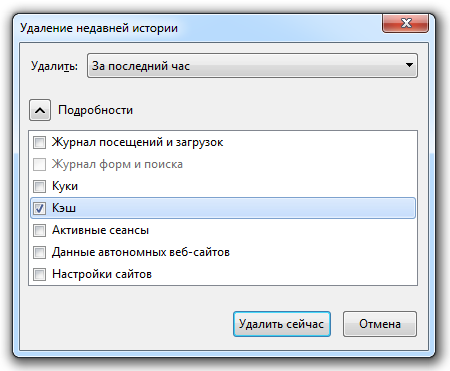
Тиснемо Видалити зараз
Як очистити кеш Opera (Опера)
Для того, щоб очистити кеш Opera натискаємо комбінацію клавіш Ctrl + Shift + Del. У віконціОчистити історію відвідувань відзначаємо період очистити кеш.
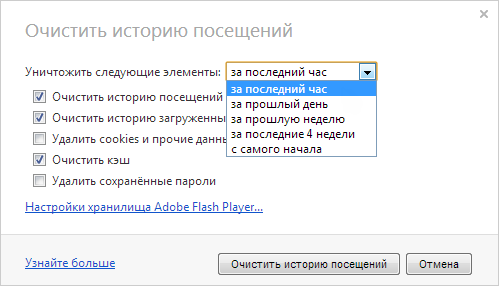
Щоб не видалити нічого зайвого, переконайтеся, що зазначена тільки галочка Очистити кеш і тиснемоОчистити історію відвідувань.
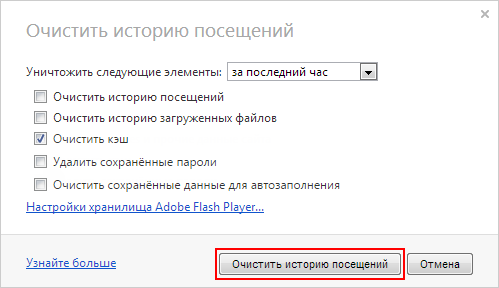
Як очистити кеш браузера Яндекс
Для того, щоб очистити кеш Яндекс браузера натискаємо комбінацію клавіш Ctrl + Shift + Del. Відзначаємо За весь час, ставимо галочку Файли, що зберігаються у кеш
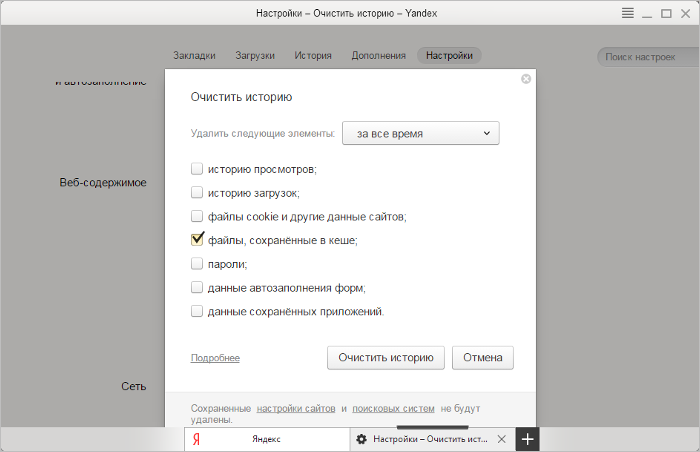
Тиснемо Очистити історію
Як очистити кеш браузера IE (internet explorer)
Версії IE 10, 11
Для того, щоб очистити кеш IE (internet explorer) натискаємо комбінацію клавіш Ctrl + Shift + Del. У віконці Видалення історії огляду відзначаємо галку Тимчасові файли Інтернету і веб-сайтів. Натискаємо видалити.
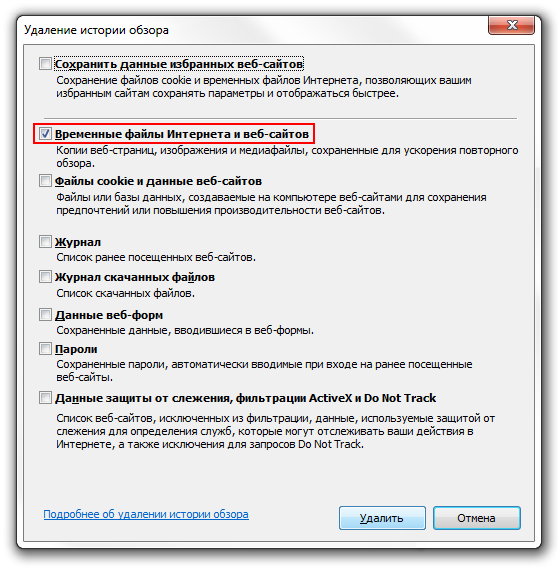
Версії IE (internet explorer) 9, 8
В меню вашого браузера клікаємо Сервіс.Вибираємо очистити журнал браузера. Ставимо галочку Тимчасові файли Інтернету. Натискаємо Видалити.
Версія IE (internet explorer) 7
В меню вашого браузера клікаємо Сервіс. Вибираємо очистити журнал браузера. У розділі Тимчасові файли Інтернету натискаємо кнопку Видалити файли. Підтверджуємо, натиснувшиТак. Натискаємо Закрити.
Версія IE (internet explorer) 6
В меню вашого браузера клікаємо Сервіс. Вибираємо пункт Властивості браузера. На вкладці Загальні тиснемо кнопку Видалити файли. Підтверджуємо на ОК. Щоб закрити вікно, знову тиснемо ОК.
Як очистити кеш браузера Safari (Сафарі)
Для Windows
Для того, щоб очистити кеш Safari (Сафарі) натискаємо на значок шестерінки (налаштування) —Скинути Safari. Відзначаємо Видалити всі дані веб-сайтів, натисніть кнопку Скинути.
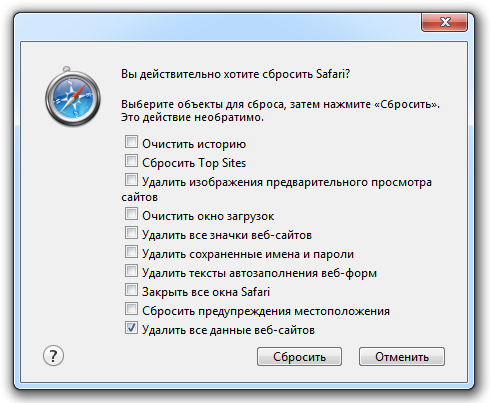
Для Apple MacOS X
У меню браузера вибираємо Safari — Скинути Safari
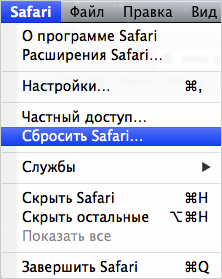
Відзначаємо галочку Видалити всі дані веб-сайтів, натисніть кнопку Скинути.
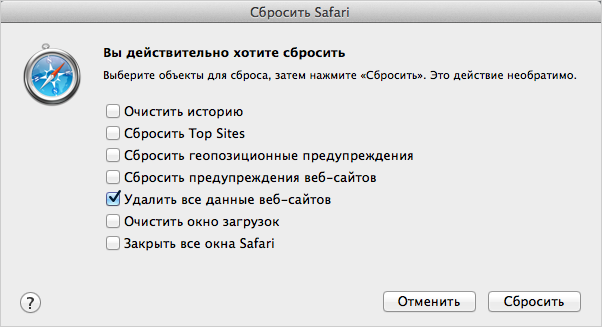
Як очистити кеш браузера Аміго
Для того, щоб очистити кеш браузера Аміго у верхньому правому куті браузера натискаємо на значок Аміго, вибираємо Інструменти, потім очистити дані веб-сторінках. Відзначаємо галочкою Очистити кеш, тиснемо Очистити історію
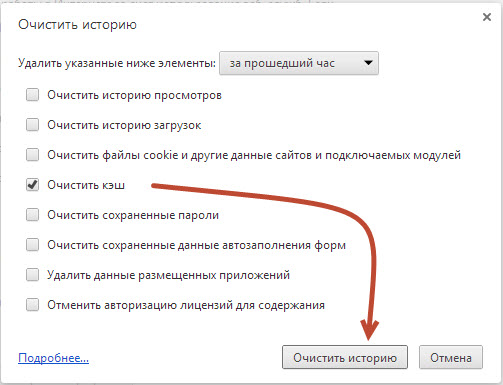
А взагалі, замість того, щоб чистити кеш в браузері Аміго, я рекомендую вам очистити ваш комп’ютер від браузера Аміго, так як цей браузер безсумнівно частинка вселенського зла=)
Сподіваюся, що моя стаття допомогла вам очистити кеш в браузері.Я старався, а тепер мене чекають печеньки і молоко. Гарного дня=)


